كيفية إزالة الجهاز من Apple ID (حتى بدون كلمة مرور)
معرف Apple هو المفتاح للوصول إلى خدمات Apple المتنوعة، بما في ذلك iCloud وiMessage وApple Music وApp Store وApple TV وFaceTime وما إلى ذلك. يمكنك ربط ما يصل إلى 10 أجهزة بمعرف Apple واحد. يمكنك مزامنة الملفات تلقائيًا عبر هذه الأجهزة لتوفير الراحة. ومع ذلك، قد يتساءل بعض مستخدمي Apple عن كيفية إزالة بعض الأجهزة القديمة من معرفات Apple الخاصة بهم وإفساح المجال لأجهزة Apple الجديدة. إذا كنت واحدا منهم، يرجى هذا الدليل والتعلم كيفية إزالة الجهاز من معرف أبل دون مزيد من اللغط!

في هذه المقالة:
- الجزء 1. لماذا إزالة الجهاز من معرف Apple؟
- الجزء 2. قم بإزالة الجهاز من معرف Apple على iPhone/iPad
- الجزء 3. إزالة الجهاز من Apple ID بدون كلمة مرور
- الجزء 4. إزالة الجهاز من Apple ID على جهاز Mac
- الجزء 5. إزالة الجهاز من Apple ID على صفحة حساب Apple ID
- الجزء 6. إزالة الجهاز من Apple ID باستخدام iCloud
- نصائح: كيف يمكنني التحقق من قائمة الأجهزة الخاصة بي لمعرف Apple
- الجزء 7. الأسئلة الشائعة حول إزالة الجهاز من Apple ID
الجزء 1. لماذا إزالة الجهاز من معرف Apple؟
يعد فهم سبب وكيفية إزالة جهاز من معرف Apple أمرًا بالغ الأهمية لإدارة الحساب الأمثل. سواء كنت تقوم بالترقية أو البيع أو مواجهة مشكلات، فإن إلغاء ربط الأجهزة يضمن نظامًا بيئيًا مبسطًا لشركة Apple. فيما يلي الأسباب الرئيسية:
◆ قم بحماية بياناتك عن طريق الانفصال عن الأجهزة المفقودة أو المسروقة.
◆ منع الوصول غير المرغوب فيه والحفاظ على السيطرة على معلوماتك الشخصية.
◆ الانتقال بسلاسة إلى الأجهزة الجديدة دون تشويش حسابك.
◆ قم بإعداد الأجهزة لإعادة البيع عن طريق فصلها عن معرف Apple الخاص بك.
◆ حل مشكلات المزامنة أو التوافق عن طريق إزالة جهاز وإعادة إضافته.
الجزء 2. قم بإزالة الجهاز من معرف Apple على iPhone/iPad
تتضمن الطريقة الأكثر فعالية لفصل جهاز عن معرف Apple الخاص بك استخدام iPhone أو iPad أو iPod Touch. تضمن هذه العملية المبسطة تجربة سلسة في فصل الجهاز عن حساب Apple ID الخاص بك مباشرة من خلال جهاز iOS الخاص بك. فيما يلي دليل حول أجهزة Apple ID التي تقوم بإزالة العملية من iPhone أو iPad:
افتح قفل جهاز iPhone أو iPad وانتقل إلى الشاشة الرئيسية. ثم اضغط على إعدادات (رمز الترس) وانقر على معرف Apple الخاص بك في الجزء العلوي من الإعدادات.
بعد ذلك، قم بالتمرير لأسفل وابحث عن الأجهزة المتصلة على معرف Apple الخاص بك. حدد الجهاز المراد إزالته.
في الشاشة التالية، اضغط إزالة من الحساب. قم بتأكيد الإزالة، وسيتم إزالة الجهاز من معرف Apple الخاص بك. هذه هي كيفية إزالة iPhone من معرف Apple.
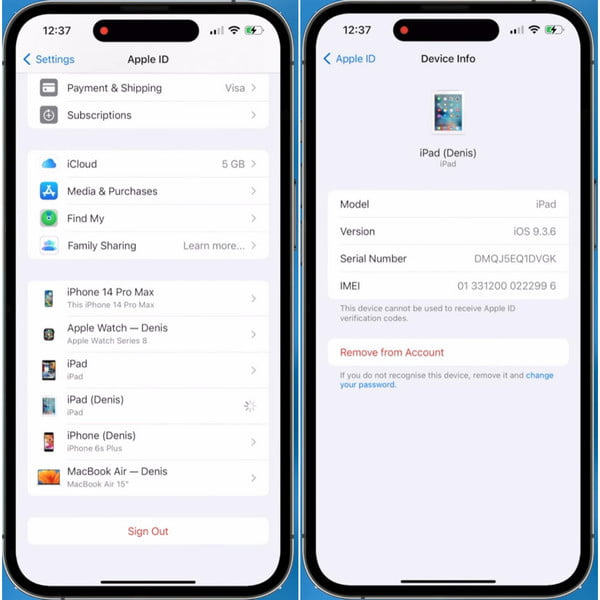
الجزء 3. إزالة الجهاز من Apple ID بدون كلمة مرور
إذا نسيت كلمة مرور Apple ID، فلن تتمكن من إزالة أي جهاز منه، إذ يجب عليك إدخال كلمة المرور لتأكيد الإزالة. لذلك، ننصحك باستخدام imyPass iPassGo لتجاوزها.
سواءً كان مُعرِّف Apple ID مُعطَّلاً أو كنتَ بحاجةٍ إلى إعادة ضبط إعدادات المصنع لجهاز iPhone أو iPad، يُمكن لهذا البرنامج مساعدتك في إزالة مُعرِّف Apple ID من جهاز iPhone أو iPad دون خطواتٍ مُعقَّدة. صِل جهاز iPhone، ثم اختر "إزالة مُعرِّف Apple ID"، ثم تجاوزه. بالإضافة إلى مُعرِّف Apple ID، يُمكنك استخدام البرنامج لإزالة رموز المرور المُكوَّنة من 4 أو 6 أرقام، ووقت الشاشة، وغيرها.

4،000،000+ التنزيلات
قم بإزالة Apple ID على أجهزة iPhone وiPad وiPod Touch دون الحاجة إلى كلمة مرور.
سهل التشغيل ولا يتطلب أي مهارات تقنية.
يمكنك أيضًا إلغاء قفل أجهزة iOS دون رمز مرور باستخدام iPassGo.
آمن ومضمون ويدعم جميع أجهزة iOS.
قم بتشغيل iPassGo على جهاز الكمبيوتر الخاص بك، ثم قم بتوصيل جهازك بهذا الكمبيوتر.
انقر إزالة معرف Apple.
افتح قفل جهازك. ثم اقرأ التحذيرات وانقر على نعم و بدايةفي غضون ثوانٍ قليلة، سيقوم البرنامج بإزالة معرف Apple الخاص بك تلقائيًا من جهاز iOS الخاص بك.
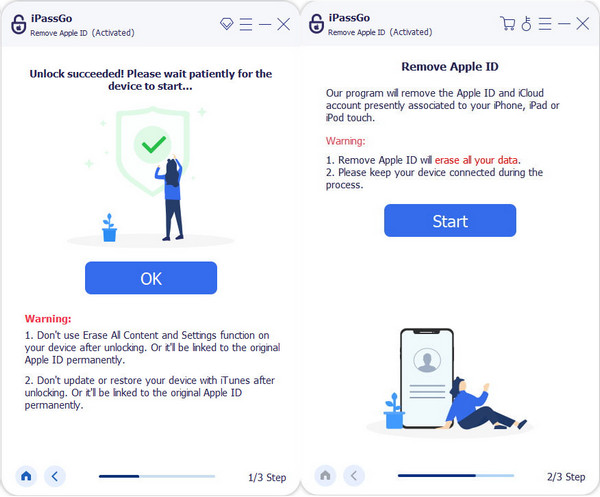
الجزء 4. إزالة الجهاز من Apple ID على جهاز Mac
لنفترض أن جهاز iPhone أو iPad الخاص بك ليس في متناول اليد. في هذه الحالة، البديل هو استخدام جهاز Mac الخاص بك لعملية الإزالة من معرف Apple الخاص بك. يمكنك اتباع الخطوات أدناه لإزالة Airpods من Apple ID على جهاز Mac.
ابدأ العملية بتحديد موقع أيقونة قائمة Apple والنقر عليها، والتي تكون عادةً في الزاوية العلوية اليسرى من شاشة جهاز Mac. التالي، ضرب تفضيلات النظام من القائمة المنسدلة. ضمن نافذة تفضيلات النظام، ركز على القسم المسمى التفاح معرف.
بمجرد الدخول إلى إعدادات معرف Apple، انتقل إلى الأجهزة لوحة، حيث يتم سرد كافة الأجهزة المرتبطة بك. حدد وانقر فوق الجهاز الذي ترغب في فصله عن معرف Apple الخاص بك.
بعد تحديد الجهاز، ابدأ إجراء الإزالة بالنقر فوق إزالة من الحساب خيار. في هذه المرحلة، ستظهر رسالة تأكيد. قم بتأكيد قرارك بمتابعة عملية الإزالة.

الجزء 5. إزالة الجهاز من Apple ID على صفحة حساب Apple ID
لا تتطلب هذه الطريقة جهاز Apple، ويمكنك بسهولة إزالة الجهاز من Apple ID على صفحة حساب Apple ID باستخدام أي متصفح. ومع ذلك، لا يمكن لهذه الطريقة أن تعمل عندما نسيت كلمة مرور معرف Apple الخاص بك.
يزور appleid.apple.com على أي متصفح. قم بتسجيل الدخول باستخدام معرف Apple وكلمة المرور الصحيحين.
انقر على الأجهزة القسم في اللوحة اليسرى.
يمكنك الآن رؤية جميع الأجهزة المرتبطة بحساب Apple ID الخاص بك. حدد واحدًا وانقر فوق إزالة زر.
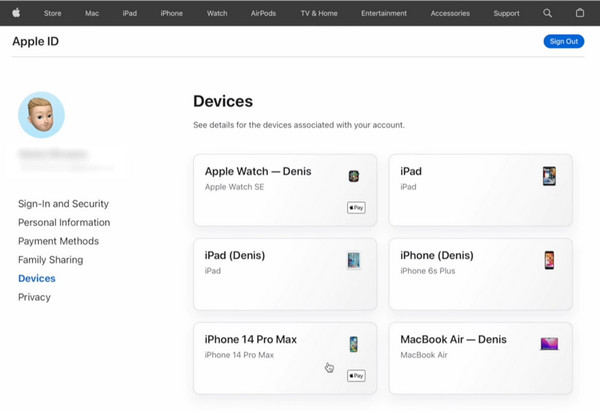
الجزء 6. إزالة الجهاز من Apple ID باستخدام iCloud
بالإضافة إلى إزالة جهاز من Apple ID على صفحة حساب Apple ID، يمكنك الانتقال إلى iCloud.com لإزالة الجهاز من Apple ID الخاص بك عن بُعد. تتطلب هذه الطريقة أيضًا بيانات اعتماد معرف Apple الخاص بك. إذا فشلت في تذكر حساب Apple ID الخاص بك، فيمكنك ذلك استعادة معرف أبل أولاً.
يزور iCloud.com وقم بتسجيل الدخول باستخدام معرف Apple الخاص بك.
قم بالتمرير لأسفل لتحديد موقع ملف اوجد القسم واختيار جميع الاجهزة.
حدد جهازًا واحدًا تريد إزالته من معرف Apple الخاص بك وانقر فوق إزالة من الحساب.
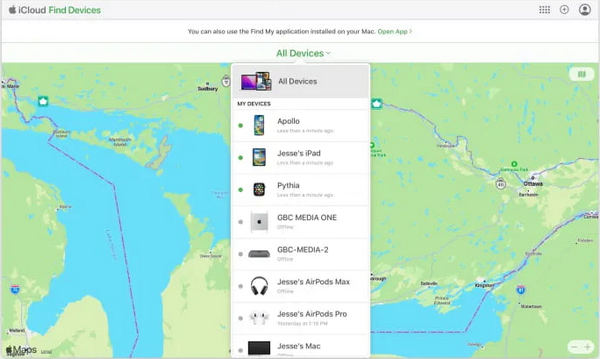
نصائح: كيف يمكنني التحقق من قائمة الأجهزة الخاصة بي لمعرف Apple
عمومًا، لا يوجد حد أقصى لعدد الأجهزة التي تسجل الدخول إلى نفس مُعرِّف Apple ID. ومع ذلك، فإن الحد الأقصى لعدد الأجهزة المُصرَّح لها باستخدام نفس مُعرِّف Apple ID هو عشرة. لذلك، إذا تلقيت رسالة مثل: تم الوصول إلى حد الجهاز لهذا معرف Appleهذا لا يعني أنه يتعين عليك إزالة الأجهزة التي سجلت الدخول باستخدام معرف Apple، ولكن يجب عليك إزالة أحد أجهزتك المصرح لها باستخدام معرف Apple هذا.
يرجى الاطلاع على كيفية التحقق من قائمة الأجهزة الخاصة بك في Apple ID:
افتح تطبيق Apple Music أو تطبيق Apple TV.
انقر الحساب > إعدادت الحساب من قائمة Mac (بالنسبة لأجهزة الكمبيوتر التي تعمل بنظام Windows، انقر فوق اسمك في الشريط الجانبي ثم حدد عرض حسابي).
انقر إدارة الجهاز المرتبط إذا كان هناك أي جهاز مرتبط بالفعل.
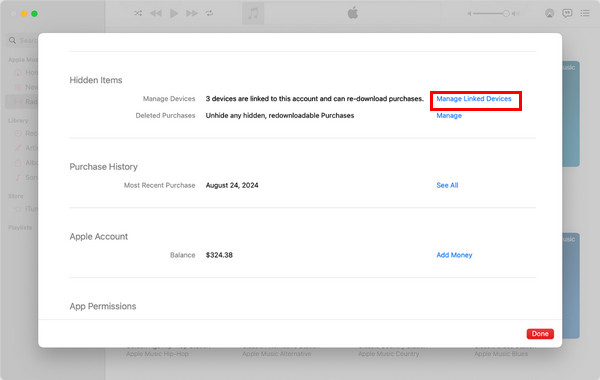
هنا يمكنك رؤية جميع الأجهزة المرتبطة. يمكنك إزالة أحد أجهزتك لإفساح المجال للجهاز الجديد.
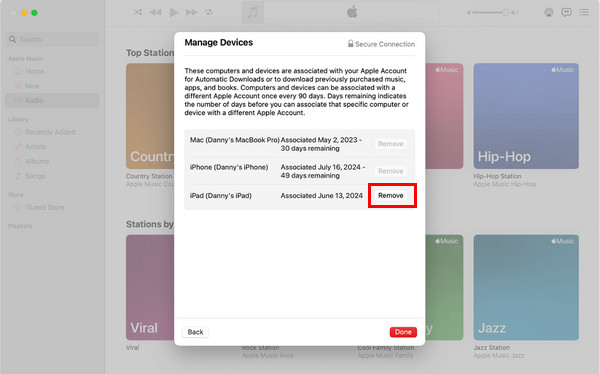
الأسئلة الشائعة.
-
كيف يمكنني إزالة جهاز موثوق به من معرف Apple الخاص بي؟
انتقل إلى إعدادات الجهاز، وحدد الجهاز، وانقر فوق إزالة من الحساب. اتبع المطالبات التي تظهر على الشاشة للفصل السريع وتعزيز الأمان والإدارة الفعالة للجهاز.
-
لماذا لم تتم إزالة جهازي من معرف Apple؟
تأكد من اتصال الجهاز بالإنترنت، وتسجيل الدخول باستخدام معرف Apple الصحيح، وعدم وجود عمليات مزامنة مستمرة. إذا استمرت المشكلات، فقم بتسجيل الخروج من iCloud، ثم أعد تشغيله، ثم أعد المحاولة. اتصل بدعم Apple إذا استمرت المشاكل.
-
هل تؤدي إزالة جهاز من iCloud إلى حذف كل شيء؟
تؤدي الإزالة من iCloud إلى قطع اتصال الجهاز ولكنها لا تؤدي إلى مسح البيانات المحلية. لإجراء مسح كامل، يلزم اتخاذ إجراء منفصل مثل إعادة ضبط المصنع. قم دائمًا بعمل نسخة احتياطية من البيانات قبل إجراء تغييرات مهمة.
استنتاج
باختصار، يمكنك إزالة الجهاز من معرف Apple باستخدام خمس طرق من منصات مختلفة. وفي قسم النصائح، نعرض لك أيضًا كيفية إزالة جهاز من قائمة الأجهزة المسموح بها على Apple ID. لا تنسَ مشاركة هذه المقالة مع المزيد من الأشخاص إذا وجدتها مفيدة.
الحلول الساخنة
-
افتح نظام iOS
- مراجعة خدمات فتح iCloud المجانية
- تجاوز تفعيل iCloud باستخدام IMEI
- قم بإزالة Mosyle MDM من iPhone وiPad
- قم بإزالة support.apple.com/iphone/passcode
- مراجعة Checkra1n iCloud Bypass
- تجاوز رمز المرور لشاشة قفل iPhone
- كيفية عمل جيلبريك للايفون
- فتح الايفون بدون كمبيوتر
- تجاوز iPhone مقفل للمالك
- إعادة ضبط المصنع على iPhone بدون كلمة مرور معرف Apple
-
نصائح دائرة الرقابة الداخلية
-
فتح الروبوت
-
كلمة مرور Windows

